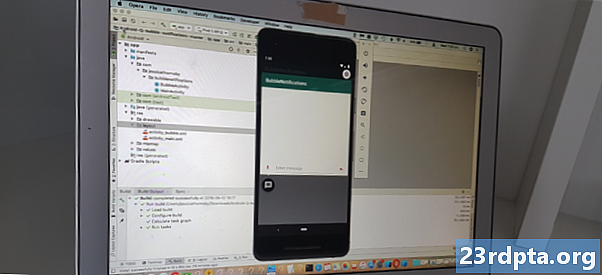مواد

اگر آپ نہیں جانتے ہیں کہ گوگل کیلنڈر کس طرح بانٹنا ہے تو آپ صحیح جگہ پر پہنچ گئے ہیں۔ یہ عمل بہت آسان ہے یہاں تک کہ آپ کی دادی اسے کر سکتی ہیں۔ اس میں صرف آپ کے وقت کے کچھ کلکس اور دو منٹ شامل ہیں۔
بہت ساری وجوہات ہیں جن کی وجہ سے لوگ اپنے گوگل کیلنڈر کا اشتراک کرنا چاہتے ہیں۔ یہاں پر ، مثال کے طور پر ، ہم سب ایک ہی کیلنڈر کا استعمال آئندہ واقعات کی جانچ پڑتال ، یہ دیکھنے کے لئے کہ کون چھٹی پر ہے ، وغیرہ۔ ڈاکٹروں کی تمام تقرریوں ، دوروں ، اجتماعات اور ایک دوسرے مقامات کو دیکھنے کے لئے کچھ خاندان ایک ہی طریقہ استعمال کرتے ہیں ، ایک کیلنڈر بانٹتے ہیں۔
لہذا آپ جاننا چاہتے ہیں کہ گوگل کیلنڈر کا اشتراک کیسے کریں؟ آپ کو نیچے سب کچھ جاننے کی ضرورت ہوگی۔
گوگل کیلنڈر کا اشتراک کیسے کریں
سب سے پہلے چیزیں: آپ صرف اپنے گوگل کیلنڈر کو کمپیوٹر (یا ڈیسک ٹاپ موڈ میں ویب براؤزر) سے شیئر کرسکتے ہیں ، کیونکہ Android ایپ اس خصوصیت کی حمایت نہیں کرتی ہے۔ سچ میں یہ ایک بہت بڑی نگرانی اور ایسی چیز ہے جس کی امید ہے کہ واقعی میں تبدیلی آتی ہے ، لیکن ابھی اس کے آس پاس کوئی حقیقی راستہ نہیں ہے۔
شروع کرنے کے لئے ، لنک پر گوگل کیلنڈر ویب سائٹ ملاحظہ کریں اور انٹرفیس کے بائیں جانب "میرے کیلنڈرز" سیکشن کو تلاش کریں۔ جس کیلنڈر کو آپ اشتراک کرنا چاہتے ہیں اس پر ماؤس گھمائیں ، اختیارات کے آئیکن (تین عمودی نقطوں) پر کلک کریں ، اور پھر "ترتیبات اور اشتراک" کو منتخب کریں۔

وہاں سے ، آپ اشتراک کے دو مختلف اختیارات کے درمیان انتخاب کرسکتے ہیں۔ پہلا لنک والے کسی کو بھی آپ کا کیلنڈر دیکھنے کی اجازت دے رہا ہے۔ یہ ممکنہ طور پر زیادہ تر لوگوں کے لئے بہترین آپشن نہیں ہے ، کیوں کہ جب لوگ آپ کے نام پر گوگل کرتے ہیں تو کیلنڈر بھی پاپ اپ ہوسکتا ہے۔اگر اس سے آپ کو خوفزدہ نہیں ہوتا ہے تو ، آپ اسے "عوام کے لئے دستیاب بنائیں" باکس پر کلک کرکے اہل بن سکتے ہیں۔ پھر "اشتراک کے قابل لنک حاصل کریں" کو منتخب کریں ، اس کی کاپی کریں ، اور جسے چاہیں بھیجیں۔

دوسرا آپشن وہ ہے جو صارفین کی اکثریت کو زیادہ سے زیادہ سمجھتا ہے: یہ آپ کو اپنے کیلنڈر کو مخصوص لوگوں کے ساتھ بانٹنے دیتا ہے۔ "مخصوص لوگوں کے ساتھ بانٹیں" سیکشن کے تحت "لوگوں کو شامل کریں" پر کلک کریں ، ان لوگوں کے ای میل پتوں میں لکھیں جن کے ساتھ آپ اپنا کیلنڈر بانٹنا چاہتے ہیں ، اور ان کی اجازت کی وضاحت کریں (صرف دیکھیں ، ترمیم کریں…)۔

اس کے کام کرنے کے بعد ، اپنے منتخب کردہ لوگوں کو ای میل بھیجنے کے لئے بھیجیں بٹن پر دبائیں۔ گوگل پھر آپ کے کیلنڈر کو ان کے اکاؤنٹس میں خود بخود شامل کردے گا ، جس سے وہ "دوسرے کیلنڈرز" سیکشن سے رسائی حاصل کرسکیں گے۔
مرحلہ وار ہدایات:
Calendar.google.com دیکھیں۔


2) اختیارات کے آئیکن (تین عمودی نقطوں) پر کلک کریں ، اس کے بعد "ترتیبات اور اشتراک"۔

3) اشتراک کے دو مختلف آپشنز کے درمیان انتخاب کریں: کیلنڈر کا اشتراک کرنے والے ہر ایک کے ساتھ کیلنڈر کا اشتراک کرنے کے لئے "عوام کے لئے دستیاب بنائیں" کے باکس کو چیک کریں ، یا صرف ان لوگوں کے ساتھ اشتراک کرنے کے لئے "لوگوں کو شامل کریں" پر کلک کریں جس کو آپ پسند کرتے ہیں۔

)) اگر آپ "لوگوں کو شامل کریں" کا اختیار منتخب کرتے ہیں تو ، ان لوگوں کے ای میل پتوں کو ٹائپ کریں جن کے ساتھ آپ اپنے کیلنڈر کا اشتراک کرنا چاہتے ہیں ، ان کی اجازت کی وضاحت کریں ، اور "بھیجیں" کو دبائیں۔

5) آپ اپنے کیلنڈر کو غیر شیئر کرکے ہمیشہ نجی بنا سکتے ہیں۔ ایسا کرنے کے لئے ، صرف "مخصوص لوگوں کے ساتھ بانٹیں" کے تحت ای میل پتوں کو حذف کریں یا "عوام کے لئے دستیاب بنائیں" کے باکس کو نشان زد کریں۔

آپ کے پاس یہ موجود ہے۔ اس طرح آپ دوسرے لوگوں کے ساتھ گوگل کیلنڈر کا اشتراک کرتے ہیں۔ کوئی خیالات؟ انہیں نیچے دیئے گئے تبصروں میں چھوڑ دیں۔